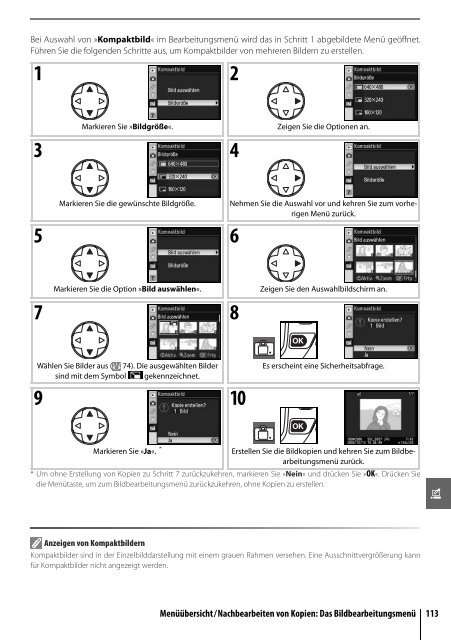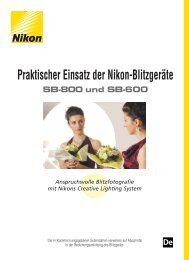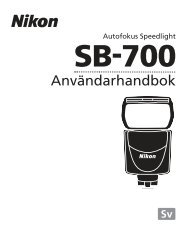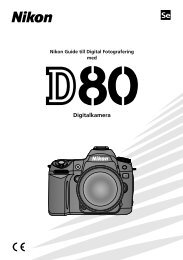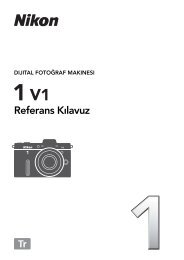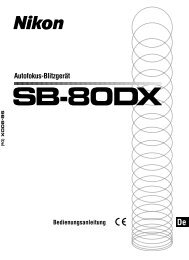Bedienungsanleitung
Bedienungsanleitung
Bedienungsanleitung
Erfolgreiche ePaper selbst erstellen
Machen Sie aus Ihren PDF Publikationen ein blätterbares Flipbook mit unserer einzigartigen Google optimierten e-Paper Software.
Bei Auswahl von »Kompaktbild« im Bearbeitungsmenü wird das in Schritt 1 abgebildete Menü geöffnet.<br />
Führen Sie die folgenden Schritte aus, um Kompaktbilder von mehreren Bildern zu erstellen.<br />
1 2<br />
Markieren Sie »Bildgröße«. Zeigen Sie die Optionen an.<br />
3 4<br />
Markieren Sie die gewünschte Bildgröße. Nehmen Sie die Auswahl vor und kehren Sie zum vorherigen<br />
Menü zurück.<br />
5 6<br />
Markieren Sie die Option »Bild auswählen«. Zeigen Sie den Auswahlbildschirm an.<br />
7 8<br />
Wählen Sie Bilder aus ( 74). Die ausgewählten Bilder<br />
sind mit dem Symbol gekennzeichnet.<br />
9 10<br />
Es erscheint eine Sicherheitsabfrage.<br />
Markieren Sie »Ja«. * Erstellen Sie die Bildkopien und kehren Sie zum Bildbearbeitungsmenü<br />
zurück.<br />
* Um ohne Erstellung von Kopien zu Schritt 7 zurückzukehren, markieren Sie »Nein« und drücken Sie »OK«. Drücken Sie<br />
die Menütaste, um zum Bildbearbeitungsmenü zurückzukehren, ohne Kopien zu erstellen.<br />
Anzeigen von Kompaktbildern<br />
Kompaktbilder sind in der Einzelbilddarstellung mit einem grauen Rahmen versehen. Eine Ausschnittvergrößerung kann<br />
für Kompaktbilder nicht angezeigt werden.<br />
Menüübersicht / Nachbearbeiten von Kopien: Das Bildbearbeitungsmenü 113